要保存、管理和共享 ArcGIS Web 地图,您需要拥有一个 ArcGIS 帐户。在本教程中,您将创建一个个人帐户,通过该帐户可访问 ArcGIS 系统的免费部分。(还提供了基于订阅的组织帐户。)
如果您已拥有用于登录到 Esri 网站(例如 Resource Center 和支持站点)的 Esri 全球帐户,则可将此帐户注册为 ArcGIS 个人帐户。向前跳到本教程中的注册 Esri 全球帐户部分。
创建 ArcGIS 个人帐户
步骤:
-
打开 Web 浏览器并转至 www.arcgis.com/home
 。单击右上角的“登录”。
。单击右上角的“登录”。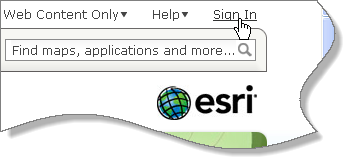
- 单击页面左侧的“创建个人帐户”。
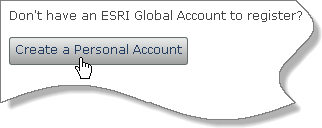
- 填写表单。您的帐户可能仅供个人或您所属的组使用。
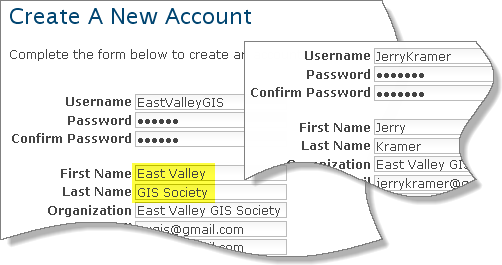 考虑您的用户名
考虑您的用户名您的用户名会显示在搜索结果和地图描述中。由于用户名后续不可更改,所以请谨慎选择。如果帐户表示一个组,例如 East Valley GIS Society,您可能希望用户名能够反映出此信息。
个人帐户还包括可设置为公开的个人资料(请参阅编辑您的个人资料部分)。个人资料的标题会将您帐户的“姓氏”和“名称”字段连接起来。如果帐户表示的是一个组,请将组名称的一部分填写到每个字段中。
 用户名(无空格)将在搜索结果中显示。单击用户名可打开您的个人资料。
用户名(无空格)将在搜索结果中显示。单击用户名可打开您的个人资料。 - 单击该按钮以查看使用条款。
- 如果同意这些使用条款,请单击“我接受”。
- 单击“创建我的帐户”。
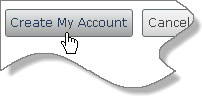
帐户已创建并注册,您已登录到 ArcGIS Online。
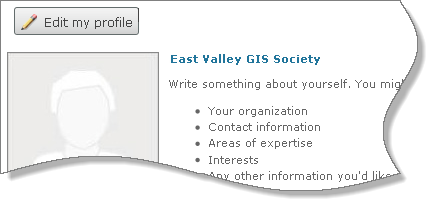
- 跳到下面的编辑您的个人资料部分。
注册 Esri 全球帐户
如果您已经拥有 Esri 全球帐户,则可将其注册到 ArcGIS Online。请确保该帐户可满足您的需要。例如,如果帐户是用您的名字创建的,但您想用它创建用于代表组织的地图,则应为该组织创建一个新的个人帐户。
步骤:
- 打开浏览器并转至 www.arcgis.com/home。点击右上角的“登录”。
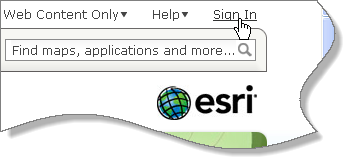
- 单击页面左侧的“注册您的 Esri 全球帐户”。
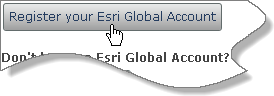
- 输入用户名和密码,然后单击“注册”。
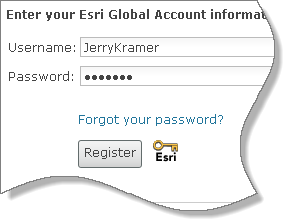
- 如果同意这些使用条款,请单击“我接受”。
帐户已注册,您已登录到 ArcGIS Online。
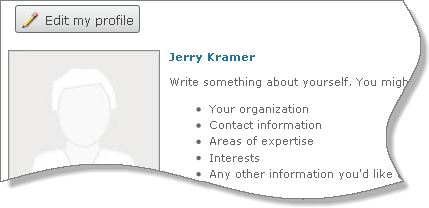
编辑您的个人资料
无论帐户代表的是您所属的组还是您个人,个人资料都对地图具有可信性。
步骤:
- 单击“编辑我的个人资料”。
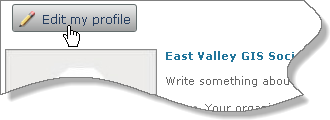
- 在文本框中输入对组或您自己的描述。
- 单击缩略图。在“上传缩略图”窗口中,转至计算机上徽标或图片的位置,然后单击“确定”。
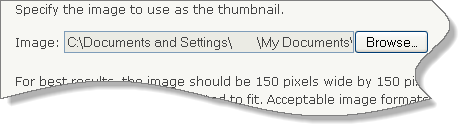
- 单击“保存”。
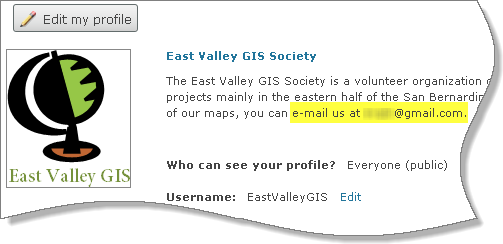
将显示已完成的账户资料。
- 单击页面左上角的 ArcGIS 主页链接。
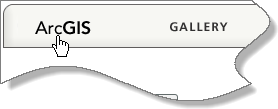
登录后,帐户名将显示在 ArcGIS Online 主页的顶部。您可单击帐户名来编辑个人资料。
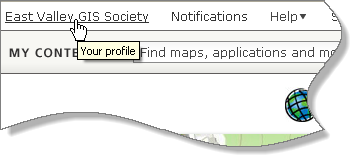
- 如果要进入下一教程,请将浏览器转至 ArcGIS Online 主页。
这是在线地图教程系列的第二部分。
